Як зробити запис екрана на Mac
За допомогою програми «Знімок екрана» або програвача QuickTime Player можна записувати відео з усього екрана або лише з вибраної частини.
Як використовувати програму «Знімок екрана»
Потрібна macOS Mojave 10.14 або пізнішої версії

Відкрийте програму «Знімок екрана», натиснувши разом три клавіші: Shift, Command і 5.
Має з'явитися екранна панель інструментів з елементами керування для створення нерухомого знімка екрана, а також елементи керування для запису відео з екрана.

(доступно в macOS Tahoe 26 або новішої версії)
. Ви можете налаштувати вибрану частину екрана, перетягуючи її краї за допомогою миші або трекпеда.
Перш ніж розпочати записування, ви можете клацнути «Опції» на панелі інструментів, щоб змінити параметри записування.
Щоб записувати свій голос або інший звук разом із зображенням з екрана, виберіть мікрофон.
Щоб відобразити чорне коло навколо вказівника миші під час клацання, виберіть пункт «Показувати клацання мишею».
Щоб установити таймер запису, оберіть, через скільки секунд розпочнеться записування після натискання кнопки «Записати».
Щоб змінити місце, куди потрібно зберегти запис після завершення записування, оберіть інше значення параметра «Місце збереження:». За замовчуванням записи зберігаються на робочому столі.
Щоб змінити формат запису на підтримуваних моделях Mac із macOS Tahoe 26 або новішої версії, виберіть SDR (найсумісніший), щоб записувати в стандартному динамічному діапазоні у форматі відео H.264. Або виберіть HDR, щоб знімати з високим динамічним діапазоном у форматі відео HEVC.
Щоб скасувати створення запису, натисніть клавішу Esc (Escape) до натискання кнопки запису.
Щоб почати записування, натисніть кнопку запису на панелі інструментів «Знімок екрана». Або, якщо записується вибране вікно, клацніть на вікно, яке потрібно записати.
Щоб зупинити записування, натисніть у рядку меню або клавіші Command-Control-Esc (Escape).
Якщо в куті екрана ви побачите мініатюру запису, клацніть її, щоб відредагувати запис. Або дочекайтеся, доки запис не збережеться на робочому столі.
Дізнайтеся більше про програму «Знімок екрана»
Використання програвача QuickTime Player
Відкрийте програвач QuickTime Player із папки «Програми».
У рядку меню виберіть «Файл» > «Новий запис екрана». Або натисніть клавіші Control-Command-N.
Якщо ви бачите описані вище екранні елементи керування, записування екрана на вашому комп’ютері Mac виконується за допомогою програми «Знімок екрана». Виконайте дії, наведені в попередньому розділі.
Якщо відображається вікно «Запис екрана», описане нижче, записування екрана на вашому комп’ютері Mac виконується за допомогою програвача QuickTime Player. Перейдіть до наступного кроку.
Перш ніж розпочати записування, можна натиснути стрілку поруч із , щоб змінити параметри записування:
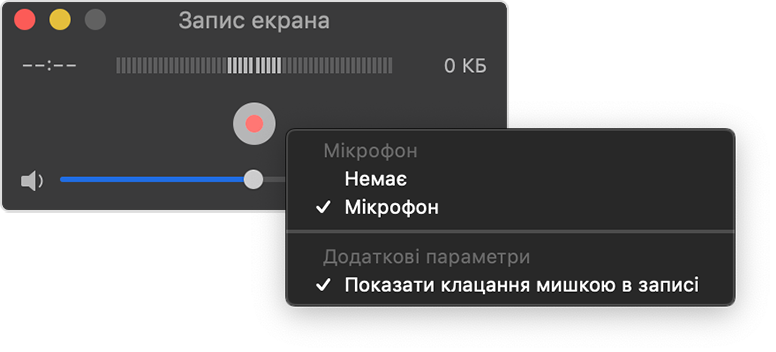
Щоб записувати свій голос або інший звук разом із зображенням з екрана, виберіть мікрофон. Щоб відрегулювати рівень звуку під час записування, перемістіть повзунок гучності. Якщо чути відлуння, знизьте гучність або використовуйте навушники з мікрофоном.
Щоб показувати чорне коло навколо вказівника миші під час клацання, виберіть пункт «Показувати клацання мишею в записі».
Щоб скасувати створення запису, натисніть клавішу Esc (Escape).
Щоб розпочати записування, натисніть , а потім виконайте одну з наведених нижче дій.
Клацніть у будь-якому місці екрана, щоб розпочати записування зображення з усього екрана.
Або виберіть частину екрана, зображення з якого треба записувати, за допомогою перетягування, а потім клацніть «Почати запис» усередині цієї частини.
Щоб зупинити записування, натисніть у рядку меню або натисніть клавіші Command-Control-Esc (Escape).
Після зупинки записування програвач QuickTime Player автоматично відкриває отриманий запис. Тепер ви можете відтворювати й редагувати запис або поширювати його.
Дізнайтеся більше про використання програвача QuickTime Player
Додаткова інформація
У разі автоматичного збереження запису комп’ютер Mac використовує ім’я формату «[Дата] й [час] записування екрана.mov».
Відкрити записи екрана можна за допомогою QuickTime Player, iMovie та інших програм, призначених для редагування й перегляду відео.
Деякі програми, як-от програма Apple TV, можуть не дозволяти записувати свої вікна.